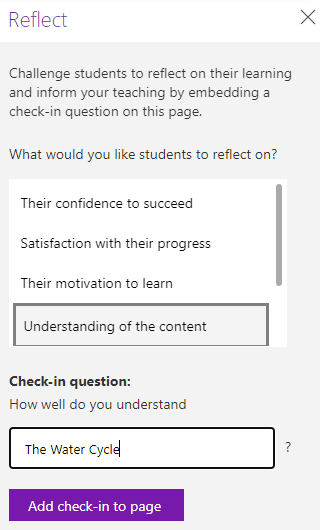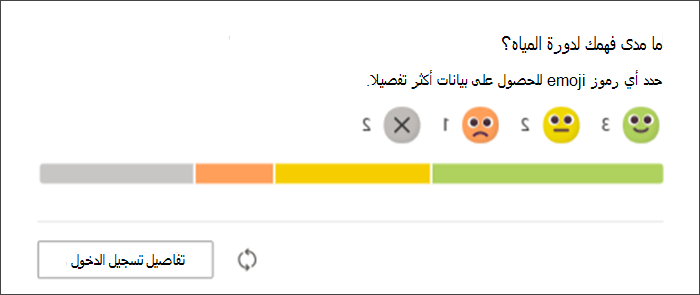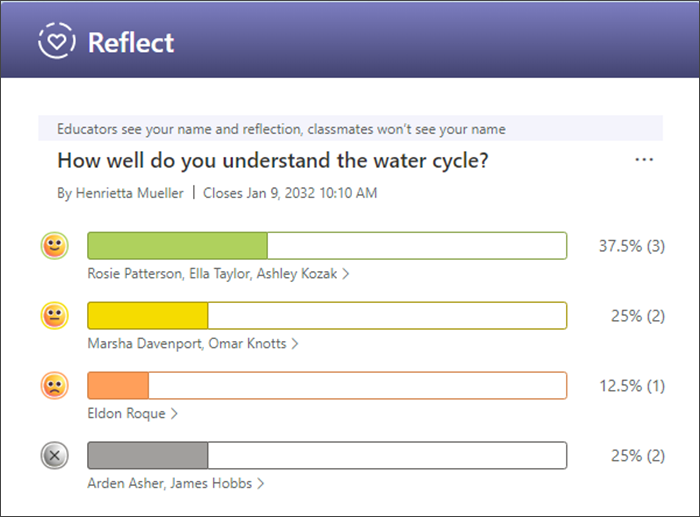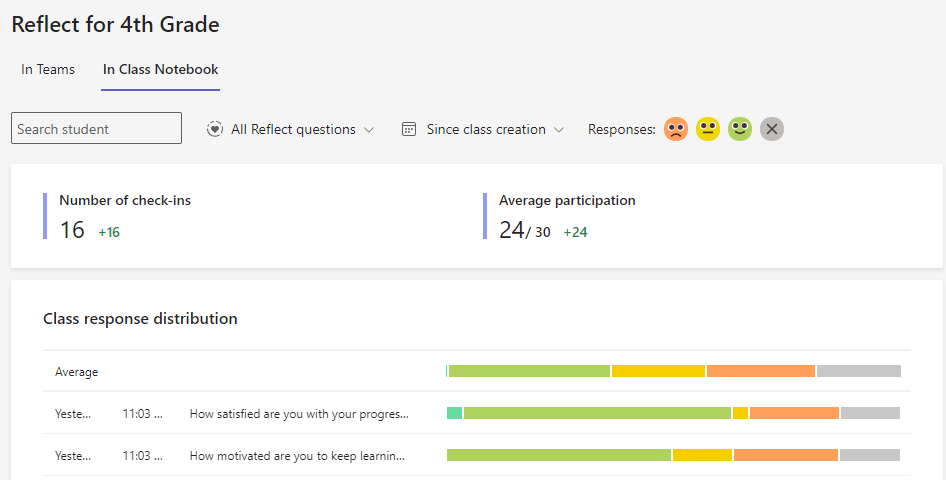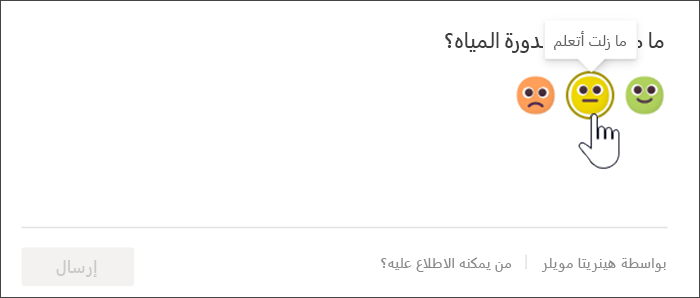يعد الوعي الذاتي والإدارة الذاتية من المهارات الحاسمة للتعلم مدى الحياة - من خلال توفير الفرص للطلاب للتفكير في المعلمين المتعلمين ليس فقط إبلاغ مسار تعليمهم، ولكن أيضًا زيادة قوة الطلاب في التعلم. يمكن للطلاب ممارسة طلب المساعدة وتطوير عقلية النمو من خلال التقييم الصادق لجهودهم وتحفيزهم وتقدمهم. من الأهمية بمكان أن يكون لدى الطلاب مساحة آمنة لتطوير هذه المهارات، حيث يتطلب الأمر الكثير من التدريب!
باستخدام شريط أدوات دفتر ملاحظات للصفوف من OneNote، يمكن للمعلمين إدراج استطلاع Reflect للتعلم بسهولة في سياق صفحة دفتر ملاحظات للصفوف. يمكن استخدامها كتقييمات سريعة وسهلة قبل وبعد، أو كـ "قسائم خروج" للمساعدة في إثراء الدرس التالي.
ملاحظة: حاليًا، يمكن للمُعلمين إضافة عمليات تسجيل الدخول إلى Reflect لدفتر الملاحظات للصفوف من OneNote على الويب وسطح مكتب Teams وTeam للويب. يمكن للطلاب الرد في كل ما سبق بالإضافة إلى تطبيقات OneNote للأجهزة المحمولة. نحن نتوسع باستمرار إلى إصدارات إضافية.

إنشاء تسجيل الوصول في Reflect
ساعد الطلاب على بناء الوعي الذاتي وتعديل دروسك لتعكس احتياجاتهم من خلال تضمين عمليات التسجيل لـ Reflect for Learning في دفتر الملاحظات للصفوف.
هام: لإنشاء تسجيل دخول لـ Reflect في دفتر الملاحظات للصفوف، يجب أن تكون مالكًا للفريق.
-
انتقل إلى فريقك المطلوب، ثم حدد دفتر ملاحظات للصفوف.
-
ابحث عن الصفحة التي تريد من الطلاب تقييم تعلمهم عليها.
-
حدد علامة التبويب دفتر الملاحظات للصفوف، ثم حدد Reflect. سيفتح لك هذا لوحة لبناء سؤال التسجيل.
-
اختر سؤال التسجيل من القائمة المتاحة.
-
تحتوي بعض الأسئلة على مربع نص لكي تكون أكثر تحديدًا. قم بتحرير النص إذا كنت تريد ذلك. سيتم ملؤه تلقائيًا بعنوان الصفحة.
5. اضغط إضافة تسجيل إلى صفحة.
ملاحظة: يمكن إضافة التسجيلات إلى أي صفحة في دفتر ملاحظات للصفوف. إذا كانت موجودة في مكتبة المحتوى، فسيتمكن الطلاب من الرد على الرغم من عدم تمكنهم من تحرير باقي الصفحة. إذا كانت في صفحة موزعة، فسيتم تجميع النتائج لقراءتها بسهولة.
عرض استجابات التسجيل
-
عندما يستجيب الطلاب، ستظهر نتائجهم على صفحتك الأصلية.
-
اختر أي رموز تعبيرية، أو حدد تفاصيل تسجيل الدخول لمعرفة الطلاب الذين استجابوا بالضبط لأي من الرموز التعبير.
-
حدد أي رسم بياني شريطي لعرض القائمة الكاملة للطلاب واستجاباتهم السابقة. يمكن أن يحدد ذلك اتجاهات الطلاب الذين يكافحون باستمرار، أو لا يعانون من التحديات الكافية.
استخدم هذه البيانات لتمييز الدعم وحدد المواضيع التي قد تحتاج إلى إعادة التدريس.
راجع الاستجابات بمرور الوقت في Insights
يمكنك عرض كيفية تغيير استجابات الطلاب بمرور الوقت في Insights. يتم تقسيم عمليات إيداع Reflect بين تلك التي تم نشرها في قناة Teams وتلك المضمنة في صفحة "دفتر ملاحظات للصفوف".
-
انتقل إلى Insights، ثم حدد Reflect
-
حدد "في دفتر ملاحظات للصفوف " لعرض إجابات تسجيل الدخول من الأسئلة التي قمت بدمجها في "دفتر ملاحظات للصفوف"
-
من هنا يمكنك تحديد كل الانعكاسات ثم اختيار سؤال لتضييق نطاق بياناتك إلى عمليات التحقق هذه، أو استخدام القائمة المنسدلة للتقويم لتغيير الإطار الزمني
الخصوصية في Reflect
في Reflect لدفتر الملاحظات للصفوف، لن يتم مشاركة استجابات الطلاب إلا مع المعلم. لن يروا توزيع استجابات بعضهم البعض.
ملاحظة: قم بتوجيه مسؤولي تكنولوجيا المعلومات إلى معلوماتنا المفصلة حول خصوصية البيانات وأمانها.
تفي المعلومات التي يتم تجميعها وإظهرها من خلال Reflect بأكثر من 90 من المعايير التنظيمية والصناعية، بما في ذلك GDPR وFamily Education Rights and Privacy Act (قانون الخصوصية والحقوق التعليمية للأسرة) للطلاب وللأنظمة الأخرى المماثلة والموجهة للخصوصية.
الاستجابة إلى تسجيل الوصول في Reflect
يعد الوعي الذاتي والتقييم الذاتي من المهارات الحاسمة التي تساعد الناس على التعلم والنمو. عندما نكون صادقين مع أنفسنا ومعلمينا بشأن نقاط القوة والضعف لدينا، يمكننا العمل بنشاط لتحسين مهاراتنا - ويمكن لمعلمينا مساعدتنا!
-
عندما ترى تسجيل دخول إلى Reflect في دفتر الملاحظات للصفوف، حدد رمز تعبيري للإجابة على السؤال.
-
مرر بالماوس فوق كل الرموز التعبيرية لمعرفة معناها.
2. حدد إرسال.
-
سيشاهد معلم فقط هذا الانعكاس. نريدك أن تشعر بالراحة عندما تكون صادقًا حتى تتمكن من الحصول على الدعم إذا كنت في حاجة إليه!
أبلغ تعليماتك وميّز لنجاح الطالب
تنبع عقلية النمو من القدرة على تقييم مكانك بأمانة ودقة حتى تتمكن من وضع خطة للوصول إلى المستوى التالي! هذه مهارة صعبة بغض النظر عن عمرك. استخدم تسجيلات الدخول إلى Reflect لمساعدة الطلاب على التدرب على التقييم الذاتي، ثم ادعمهم في التخطيط للخطوات التالية.